Konversi M2V menjadi M4V
Cara mengonversi file video M2V ke format M4V untuk kompatibilitas yang lebih baik dengan perangkat Apple.
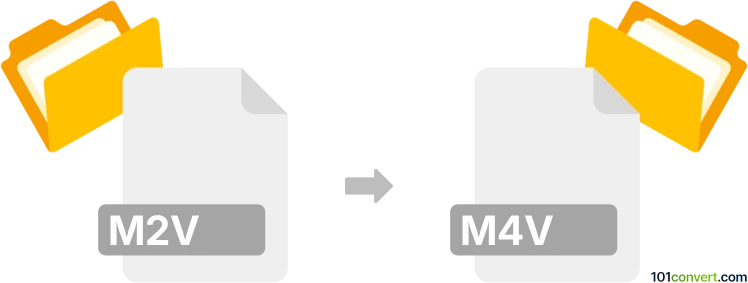
Bagaimana mengkonversi m2v ke m4v berkas
- Lainnya
- Belum ada peringkat.
101convert.com assistant bot
2hr
Pemahaman Format File m2v dan m4v
M2V adalah format file video yang berisi hanya data video MPEG-2, umum digunakan untuk aliran video DVD. Format ini tidak menyertakan audio atau subtitle, sehingga cocok untuk pengeditan video dan pembuatan sebelum multiplexing dengan trek audio.
M4V adalah format wadah multimedia yang dikembangkan oleh Apple, mirip dengan MP4, dan banyak digunakan untuk file video di iTunes dan perangkat Apple. File M4V dapat berisi video, audio, subtitle, dan informasi bab, sehingga lebih serbaguna untuk pemutaran dan distribusi.
Kenapa mengonversi m2v ke m4v?
Mengonversi M2V ke M4V memungkinkan Anda membuat video kompatibel dengan lebih banyak perangkat dan pemutar media, terutama produk Apple. Selain itu, M4V mendukung audio dan subtitle, yang tidak dimiliki M2V.
Bagaimana cara mengonversi m2v ke m4v
Proses konversi melibatkan re-encoding aliran video MPEG-2 menjadi format MPEG-4/H.264 dan mengemasnya dalam wadah M4V. Anda juga dapat menambahkan trek audio selama proses konversi jika diperlukan.
Perangkat lunak terbaik untuk konversi m2v ke m4v
- HandBrake (Windows, macOS, Linux): Transcoder video sumber terbuka gratis yang mendukung input M2V dan output M4V. Untuk mengonversi, buka HandBrake, pergi ke File → Open Source, pilih file M2V Anda, pilih M4V sebagai format output, dan klik Start Encode.
- FFmpeg (Windows, macOS, Linux): Alat baris perintah yang powerful untuk konversi video. Gunakan perintah:
ffmpeg -i input.m2v -c:v libx264 -c:a aac output.m4v - Any Video Converter (Windows, macOS): Alat yang user-friendly yang mendukung konversi batch dari M2V ke M4V. Impor file M2V Anda, pilih M4V sebagai format output, dan klik Convert Now.
Tips untuk konversi yang berhasil
- Jika file M2V Anda tidak menyertakan audio, Anda dapat menambahkan trek audio selama konversi menggunakan HandBrake atau FFmpeg.
- Sesuaikan pengaturan kualitas dan resolusi video agar sesuai dengan kebutuhan perangkat pemutaran Anda.
- Uji file M4V hasil konversi di perangkat target Anda untuk memastikan kompatibilitasnya.
Catatan: Catatan konversi m2v ke m4v ini tidak lengkap, harus diverifikasi, dan mungkin mengandung ketidakakuratan. Silakan pilih di bawah ini apakah Anda merasa informasi ini bermanfaat atau tidak.